Comandare la caldaia a gas da remoto con smartphone, Alexa e Google Home con una soluzione economica ma efficace ? La risposta e’ il termostato Beok BOT-313 WiFi con manuale istruzioni italiano e recensione completa, anche sull’app Beok Home.
Caratteristiche di un termostato WiFi
Ricordiamo innanzitutto le caratteristiche che contraddistinguono il miglior termostato WiFi che possiamo trovare sul mercato:
- algoritmi intelligenti basata sulle previsioni meteo e sull’apprendimento delle caratteristiche termiche dell’abitazione
- risparmio energetico ed economico grazie all’intelligenza
- gestione da remoto mediante smartphone con app dedicata
- collegamento mediante WiFi
- controllo di temperatura con termostato multi-zona
- disponibilità di dati storici (in particolare della temperatura)
- integrazione con sensori
- valvole termostatiche comandate da remoto per impianto a termosifoni centralizzato
- comando vocale (mediante Google Home oppure Amazon Echo)
- documentazione e supporto online in italiano
- aggiornamento software automatico
- tipologia di alimentazione
Se vuoi scoprire quali sono le soluzioni migliori con tutte queste caratteristiche, leggi Termostato intelligente Netatmo vs tado vs Nest: miglior termostato WiFi !
In questo articolo troverai la mia recensione con manuale ed istruzioni italiano del Beok BOT-313 termostato WiFi per caldaia a gas, una soluzione più semplice ed economica dell’azienda cinese Beok Controls che consente comunque la gestione da remoto del riscaldamento, pur in assenza di funzioni particolarmente sofisticate per ottimizzare i consumi.
Termostato Beok BOT-313 WiFi manuale italiano: funzionalità
Vediamo ora quali sono le funzionalità principali del termostato WiFi Beok BOT-313 prodotto dall’azienda cinese Beok Controls:
- cronotermostato caldaia a gas
- display LCD di grandi dimensioni
- in grado di controllare sia caldaie che valvole di flusso
- alimentazione 220 V corrente alternata (no batterie)
- consumo inferiore a 0,15 W
- temperatura regolabile tra 5 °C e 60 °C
- precisione misura temperatura ±1 °C
- collegamento ad internet mediante la rete WiFi della vostra abitazione
- controllo remoto ovunque siate mediante smartphone con app dedicata Beok Home, disponibile sia per Android che iOS
- controllo vocale mediante Alexa e Google Home
[appbox googleplay com.beok.heat screenshots]
Sul grande display LCD e’ possibile gestire tutte le funzionalità come in un cronotermostato tradizionale, in particolare:
- programmazione settimanale con differenziazione tra giorni feriali e festivi:
- 5 giorni feriali e 2 festivi
- 6 giorni feriali ed 1 festivo
- 7 giorni feriali
- 6 fasce orarie con relativa impostazione della temperatura i giorni feriali
- 2 fasce orarie con relativa impostazione della temperatura i giorni festivi
- antigelo: se attivata, fa partire la caldaia a gas anche a termostato spento se la temperatura ambiente e’ compresa tra 5 °C ed 8 °C
- sicurezza bambini: per bloccare l’accesso alle funzioni a bordo termostato
Unboxing termostato Beok BOT-313 WiFi
Mostrando ben in vista il logo della Beok Controls, la confezione del termostato Beok BOT-313 WiFi include anche il manuale in lingua inglese:

Vediamo come si presenta il termostato vero e proprio:
Termostato Beok BOT-313 WiFi: installazione e schema collegamento caldaia
Verifichiamo innanzitutto le misure:
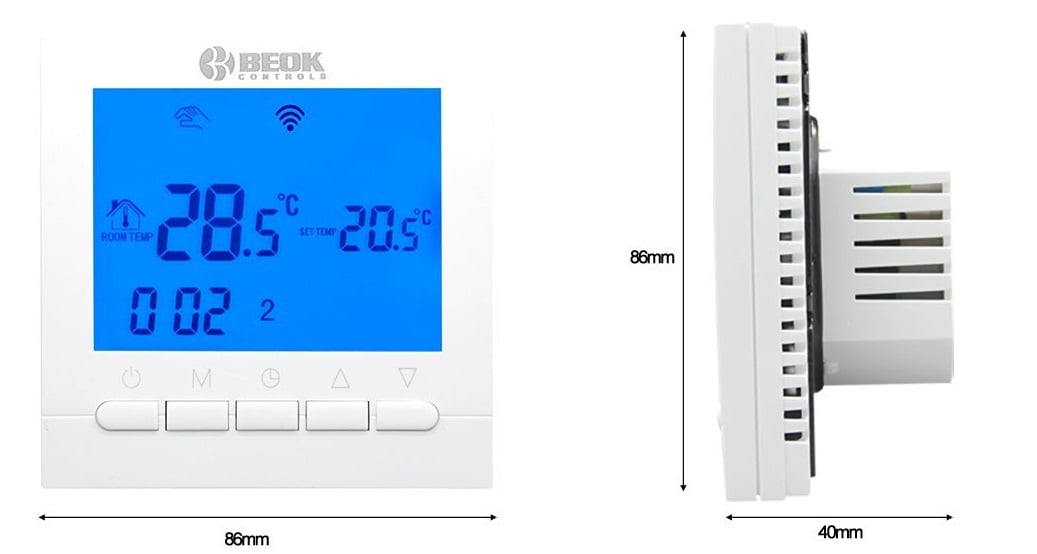
Come vede le dimensioni non sono quelle di una classica E503 ma e’ necessaria una scatola incasso muro parete quadrata 86×86 oppure una scatola tonda da 60 mm:
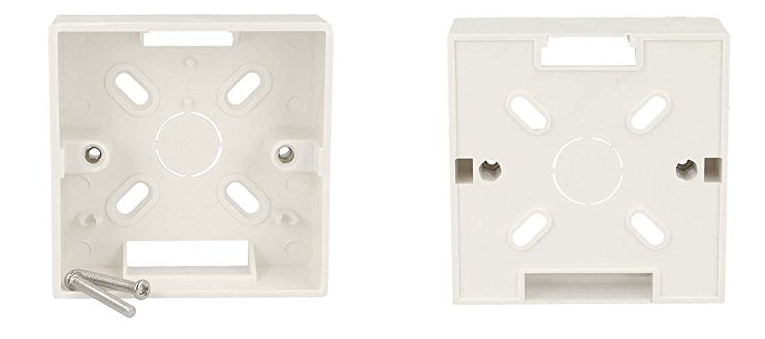
Osserviamo ora con attenzione il retro del Beok BOT-313 termostato WiFi per verificare i morsetti di collegamento disponibili:

I morsetti di collegamento sono i seguenti:
- 1 (Close) + 2 (Open): contatto per eventuale elettrovalvola (NON collegare alla caldaia)
- 3 (N) + 4 (L): cavo neutro e di linea alimentazione elettrica 220 V~ per termostato
- 5 (K1) + 6 (K2): contatto pulito normalmente aperto (NA) per caldaia a gas
Lo schema elettrico di collegamento tra il termostato Beok BOT-313 WiFi e la caldaia risulta dunque il seguente:
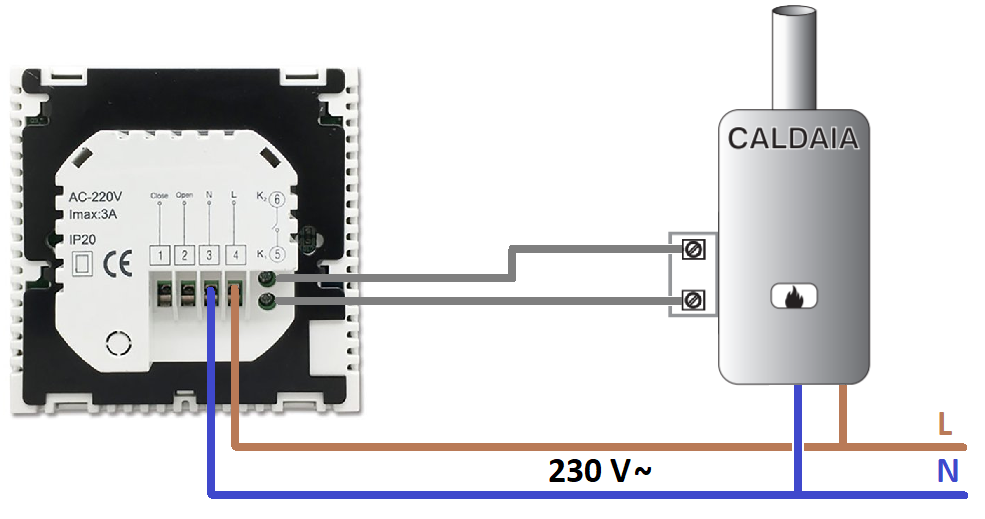
Nel caso abbiate ancora dei dubbi vi raccomando la lettura del mio articolo Come collegare un termostato ambiente alla caldaia.
Una volta alimentato il termostato si presenta nel modo seguente:

Termostato Beok BOT-313 WiFi manuale istruzioni italiano
Una volta effettuato il collegamento del vostro termostato Beok BOT-313 WiFi alla caldaia a gas, possiamo procedere alla sua configurazione mediante i pulsanti presenti sul display:
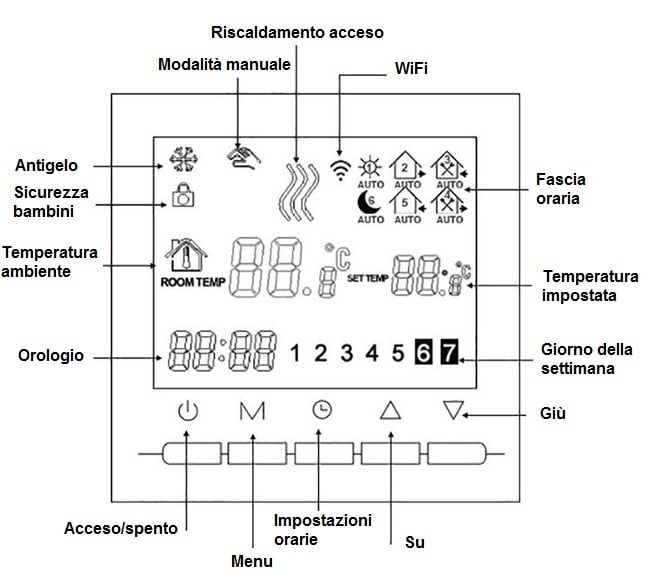
- Accensione / spegnimento: pulsante Acceso/spento
- Regolazione temperatura: pulsanti Su e Giù
- Regolazione orologio:
- Premere Impostazioni orarie per regolare rispettivamente minuti, ore, giorno della settimana
- Premere Su e Giù per impostare il valore
- Modalità manuale
- Premere Menu, l’icona Modalità manuale si accenderà per conferma
- Premere Su e Giù per impostare la temperatura
- Premere Impostazioni orarie per regolare rispettivamente minuti, ore, giorno della settimana
- Sicurezza bambini
- Premere a lungo Impostazioni orarie, l’icona Sicurezza bambini si accenderà per conferma
- Premere a lungo Impostazioni orarie, l’icona scomparirà per conferma
- Impostazione cronoprogrammazione
- Tenere premuto Menu, si accenderanno LOOP e 12345
- Premere Su e Giù per scegliere la modalità di programmazione settimanale (5+2, 6+1, 7 corrispondenti sul display a 12345, 123456, 1234567)
- Premere Menu per scegliere la fascia oraria
- Premere Su e Giù per impostare la temperatura
- Premere Impostazioni orarie per regolare rispettivamente minuti, ore, giorno della settimana
- Premere Su e Giù per cambiare l’orario
- Premere ancora Menu per scegliere la temperatura del weekend
- Per modificare temporaneamente in qualsiasi periodo premere Menu, l’icona Modalità manuale lampeggia. Al termine della modifica la conferma e’ automatica
I valori di default della cronoprogrammazione sono i seguenti:
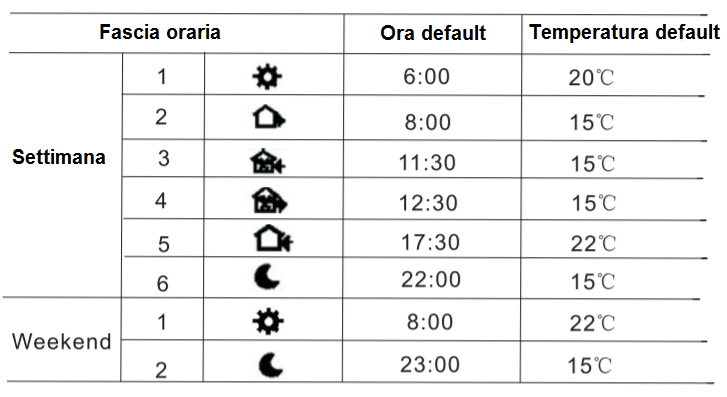
E’ possibile passare alle impostazioni avanzate nella maniera seguente:
- Se acceso, spegnere il termostato premendo Acceso/spento
- Riaccendere il termostato Beok BOT-313 WiFi, premendo contemporaneamente Acceso/spento e poi Giù, in modalità impostazioni avanzate
- Premere più volte il tasto Menu fino ad arrivare all’opzione di interesse
| Display Code | Function | Setting and options | Factory Default |
|---|---|---|---|
| SVH | High limit for temp. for internal sensor | 5 - 99 °C | 35 °C |
| SVL | Low limit for temp. for internal sensor | 5 - 99 °C | 5 °C |
| ADJ | Temp. calibration | Check and calibrate the actual room temp. | 0,5 °C accuracy calibrate |
| FRE | Frost-protection | 00: close 01: open | 00 |
| PON | Power memory | 00: power memory off 01: power memory on | 00 |
| DFI | Deadzone for floor temp. | 0,5 - 3 °C | 1 °C |
| OPT | Linkage terminal output direction | 00: Set temp>Room temp, relay close 01: Set temp | 00: Positive output |
| FAC | WiFi setting | 10 or 32: WiFi mode open 08: just display 00: factory reset | 08 |
Termostato Beok BOT-313 WiFi: app Beok Home
Passiamo ora alla caratteristica più interessante di questo termostato WiFi: il controllo da remoto mediante l’app Beok Home su smartphone.
Prima di cominciare con la procedura di configurazione iniziale, occorre eseguire le seguenti operazioni preliminari:
- Scaricare l’app dedicata Beok Home, disponibile sia per Android che iOS
- Identificare l’access point WiFi a cui il termostato dovrà essere connesso
- Verificare che sia attiva la banda 2,4 GHz (i 5 GHz non sono supportati)
- Assicurare che lo smartphone da cui effettuate la procedura di associazione sia collegato al medesimo router WiFi
- Verificare che il nome e la password WiFi contengano solamente lettere maiuscole (a-z), lettere minuscole (A-Z) o numeri (0-9)
- Verificare che la password WiFi non superi i 32 caratteri di lunghezza
Posso testimoniare la mia difficoltà iniziale perché il mio access point WiFi conteneva un punto esclamativo nella password. Più rigido di altri prodotti di domotica a basso costo come Sonoff o Broadlink.
Pensi che la copertura del segnale WiFi nella tua abitazione non sia sufficiente ? Leggi Quale ripetitore WiFi scegliere per la tua casa intelligente.
Accoppiamento termostato a Beok Home
Siamo pronti per cominciare la procedura di configurazione WiFi ed accoppiamento del termostato con l’app Beok Home.
Partiamo dalle istruzioni da eseguire sul termostato:
- Se acceso, spegnere il termostato premendo Acceso/spento
- Riaccendere il termostato Beok BOT-313 WiFi, premendo contemporaneamente Acceso/spento e poi Giù, in modalità impostazioni avanzate
- Premere più volte il tasto Menu fino a che con compare la scritta FAC

- Scegliere come valore 10 oppure 32 usando il pulsante Su; personalmente ho scelto 32
- Confermare l’operazione premendo Acceso/spento; il termostato si spegne nuovamente
- Riaccendere nuovamente il termostato Beok BOT-313 WiFi, premendo contemporaneamente Acceso/spento e poi Giù, in modalità impostazioni avanzate
- L’icona WiFi sul display del termostato Beok BOT-313 WiFi comincia a lampeggiare velocemente confermando che e’ possibile passare all’accoppiamento con lo smartphone
Possiamo ora completare le operazioni di configurazione del termostato sull’app Beok Home seguendo queste istruzioni:
- Tappare in basso a destra su Configura
- Inserire nome e password dell’access point WiFi
- Tappare su Avvia Connessione per conferma
- Attendere con pazienza il completamento dell’operazione di accoppiamento
- A conferma del successo dell’operazione di accoppiamento, l’icona WiFi sul display del termostato Beok BOT-313 WiFi smetterà di lampeggiare rimanendo accesa

- Tappare su Cerca in basso a sinistra
- Tappare sul termostato (HVAC e’ il nome assegnato di default ad un nuovo dispositivo) identificato per confermare l’associazione
- Personalizzare il nome del termostato tenendo tappato, ad esempio modificare da HVAC a Termostato Sala
App Beok Home funzionalità principali
L’app Beok Home e’ davvero di facile utilizzo e vi consente di controllare il termostato ovunque voi siate come se foste davanti al suo display.
Avrete a disposizione tutti i termostati associati all’app Beok Home sul vostro smartphone in I miei termostati; per ciascuno sono presenti le informazioni di base:

Tappando sul singolo termostato Beok BOT-313 WiFi accederete alla schermata di controllo che sara’ differente a seconda che sia spento, in manuale o in automatico:

Spento 
Manuale 
Automatico
Facendo swipe sulla ghiera oppure tappando sulle frecce in alto ed in basso potrete modificare il set-point di temperatura manuale col risultato di accendere (fiamma rossa) e spegnere il riscaldamento (fiamma bianca):

Riscaldamento acceso 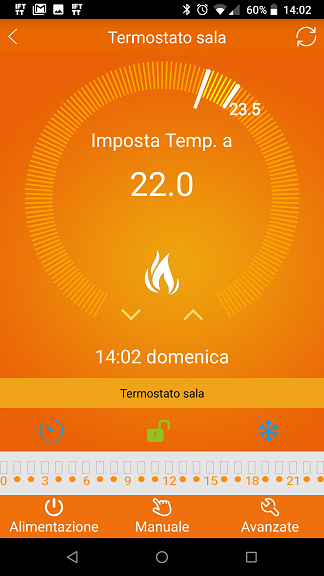
Riscaldamento spento
Tappando sulle tre icone in basso potrete rispettivamente:

- Accendere / spegnere il termostato (Alimentazione)
- Commutare da Manuale ad Automatico
- Accedere alle impostazioni Avanzate del termostato

Tappando sulla striscia delle 24 ore potrete accedere all’impostazione della crono-programmazione:
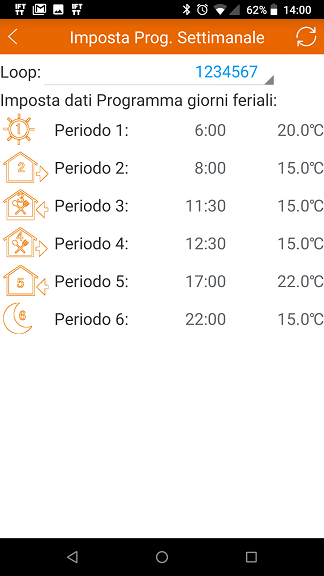
7 giorni feriali 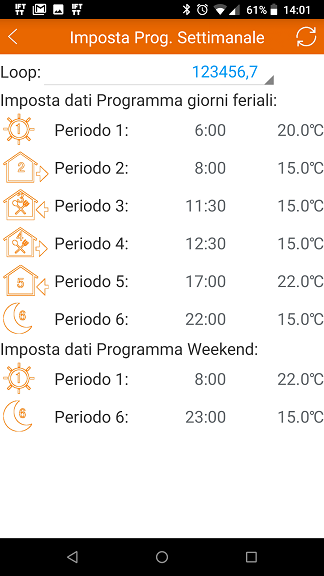
6 giorni feriali ed 1 festivo 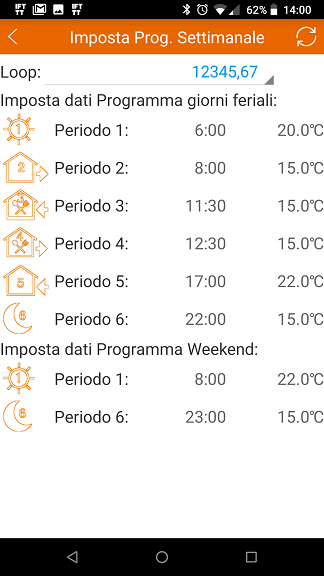
5 giorni feriali e 2 festivi
Tutte le funzionalità di Beok Home sono disponibili sul vostro smartphone sia con connettività mobile (via Cloud) che direttamente mediante WiFi:
Termostato Beok BOT-313 WiFi con Alexa e Google Home
Il termostato Beok BOT-313 WiFi può anche essere controllato con la voce grazie al supporto di Alexa e Google Home. Vediamo come fare.
La prima operazione e’ quella di installare sullo smartphone anche l’app Beok SpeakersAssitant, disponibile per Android.
Tramite questa applicazione e’ possibile creare un profilo che potrà essere associato ad Alexa e Google Home.
La prima operazione e’ di registrarsi a Beok SpeakersAssistant, utilizzando un indirizzo e-mail oppure un numero di telefono cellulare:
Ora associamo il termostato Beok BOT-313 WiFi al profilo SpeakersAssistant appena creato:
Termostato Beok BOT-313 WiFi con Alexa
Il passo successivo per la configurazione di del termostato Beok BOT-313 WiFi con Alexa e’ quello di installare la skill di Beok per Alexa denominata HVAC-H (che e’ realizzata dalla nota azienda cinese Broadlink anziché dalla Beok Controls) ed il gioco e’ fatto:
A questo punto potrete accendere, spegnere ed impostare la temperatura sul termostato Beok BOT-313 WiFi con la vostra voce grazie ad Alexa come faccio nel video seguente:
Termostato Beok BOT-313 WiFi con Alexa
E’ stato recentemente aggiunto il supporto del termostato Beok BOT-313 WiFi con Google Home.
Sull’app di Google Home e’ necessario utilizzare il servizio HVAC-H seguendo la procedura seguente:
Beok e Home Assistant
Per qualsiasi termostato WiFi basato su software Broadlink, come i Beok o i Floureon, esiste un apposito componente per Home Assistant, la cui documentazione e’ disponibile in Floureon Home Asssitant component.
Il componente Home Assistant per Beok o Floureon può essere installato nel modo seguente:
climate:
platform: floureon
name: livingroom_floor
mac: 78:0f:77:00:00:00
host: 192.168.0.1
use_external_temp: falseConclusioni sul termostato Beok BOT-313 WiFi
Se cerchi un termostato WiFi semplice, affidabile ed a basso costo che supporta anche Alexa e Google Home il Beok BOT-313 WiFi e’ senz’altro la scelta giusta.
Se vuoi invece un’alternativa molto interessante compatibile con l’ecosistema Smart Life scopri subito il termostato WiFi Decdeal BHT-6000-GC.
Sperando che l’articolo Beok BOT-313 WiFi manuale istruzioni italiano e recensione vi sia piaciuto, rimanendo nel campo delle soluzioni a basso costo potresti anche prendere in considerazione questa soluzione Sonoff termostato caldaia | Sonoff TH16 manuale e istruzioni.
E non scordare di ambire ad una soluzione completa di termostato intelligente al top !
Leggi tutti i miei articoli su Termostato WiFi:
Ultimo aggiornamento Amazon Affiliate 2025-11-20 at 19:37










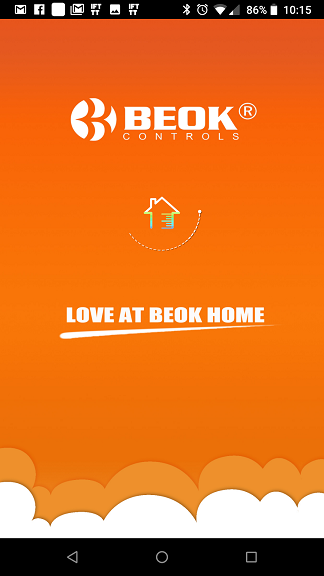
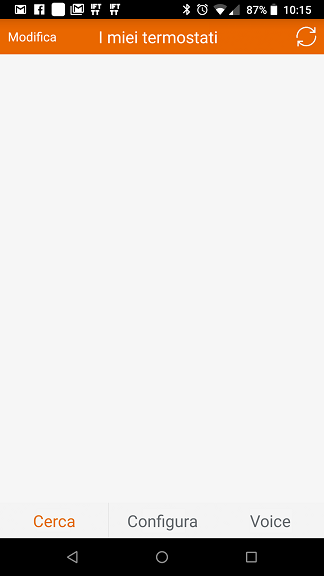






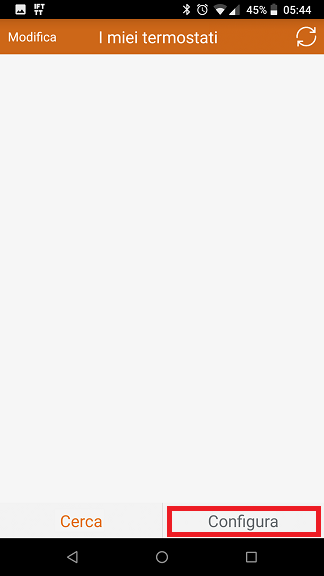
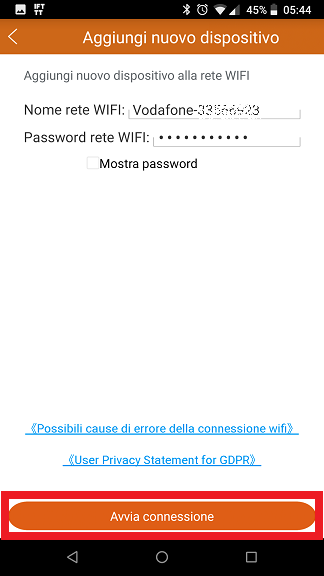
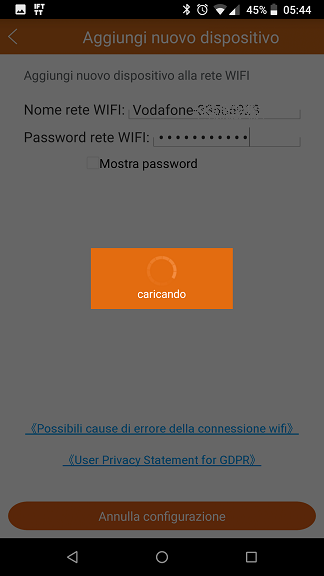
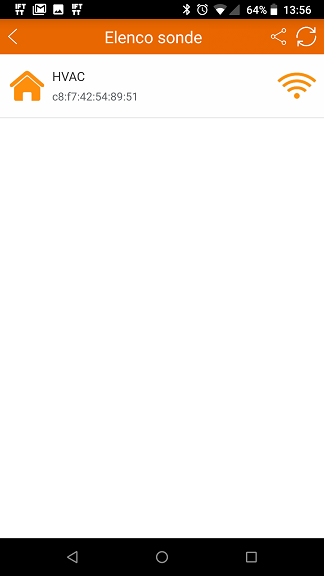
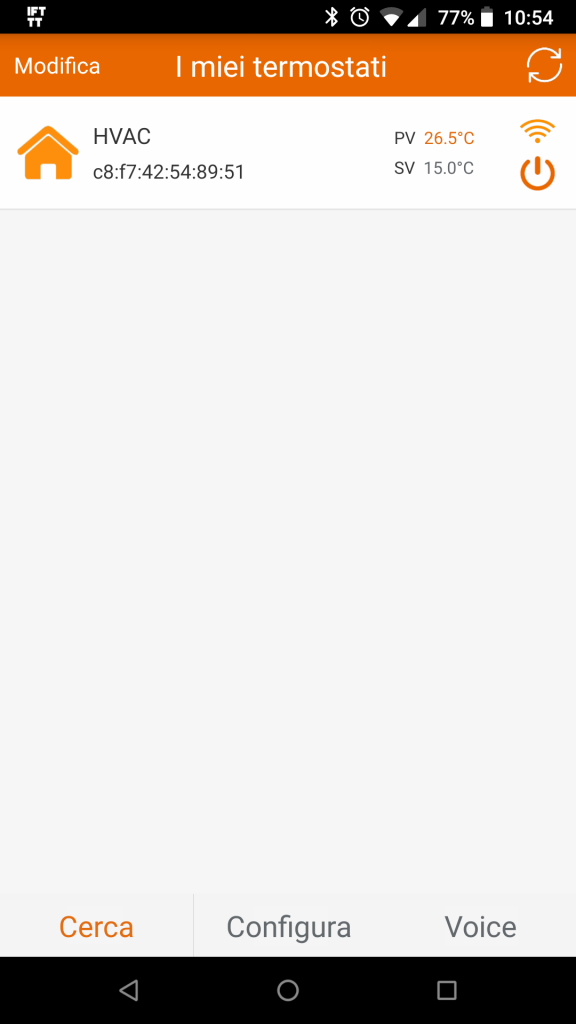

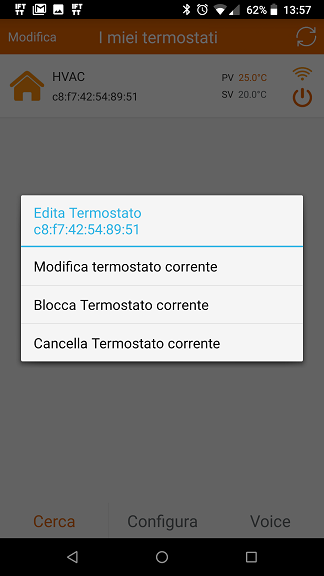
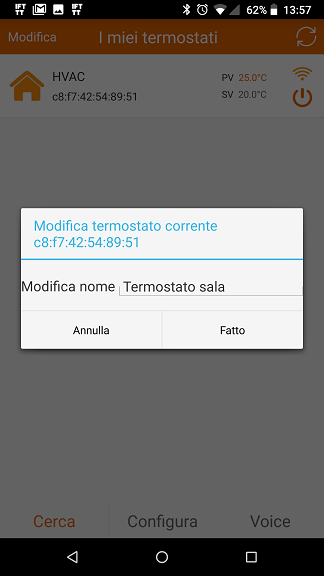
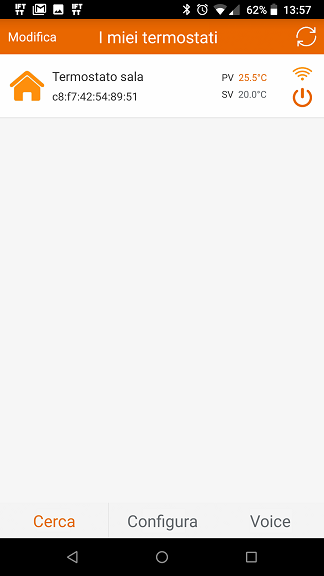

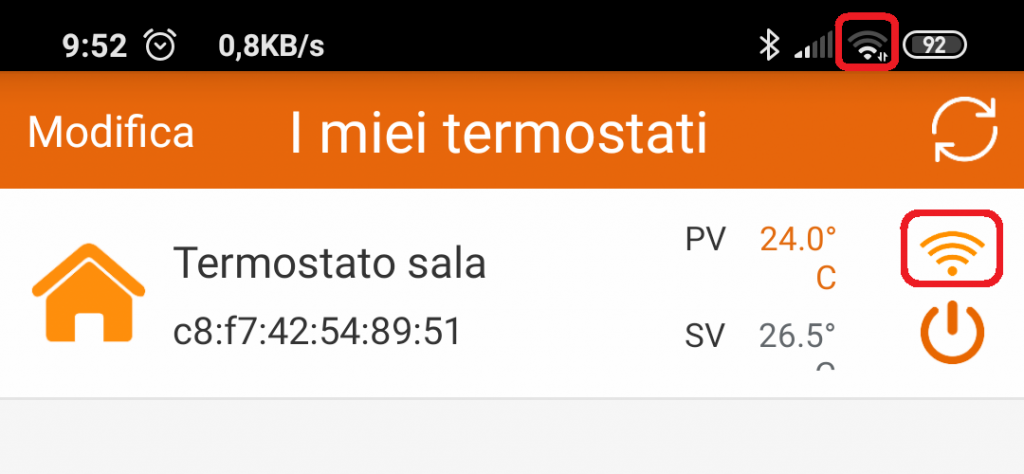

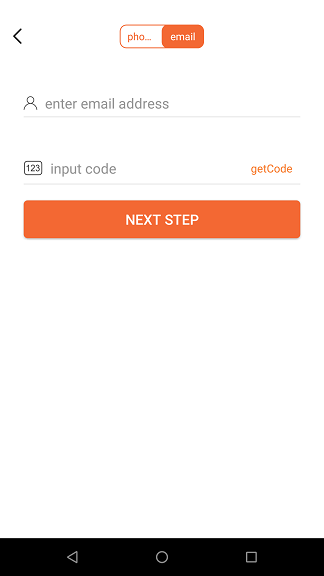



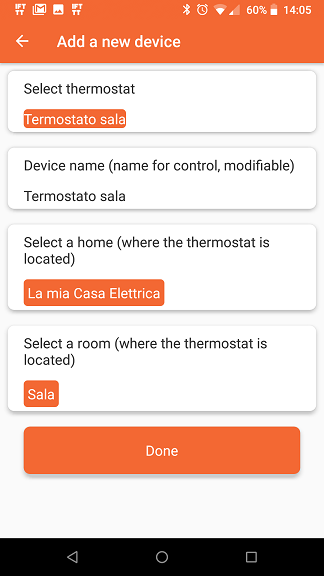





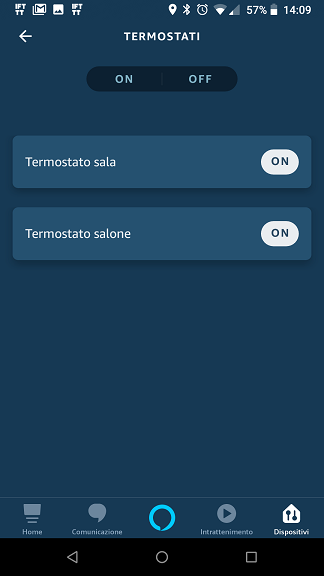
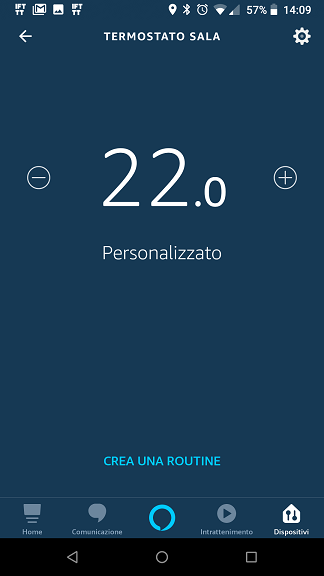


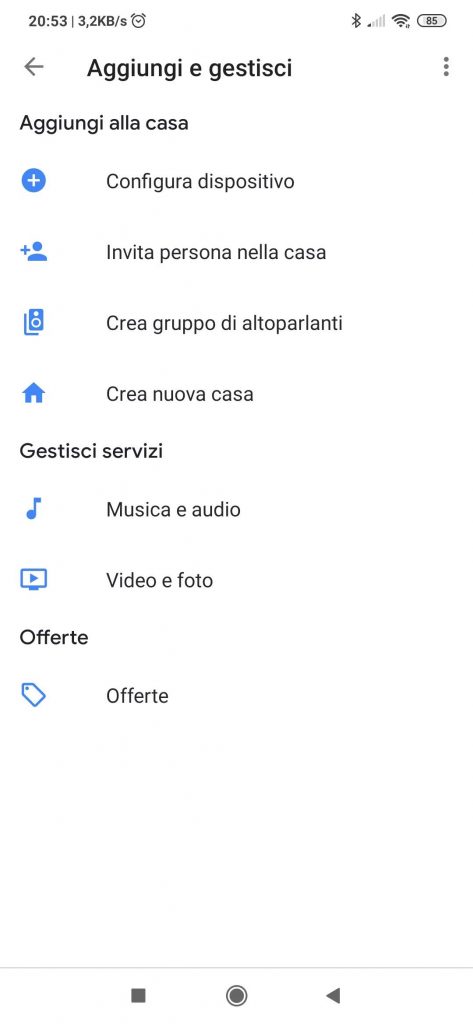

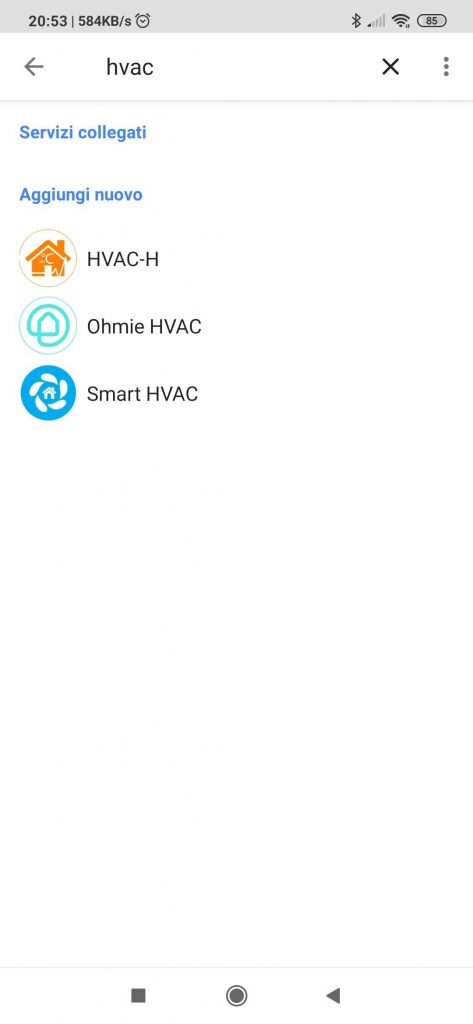

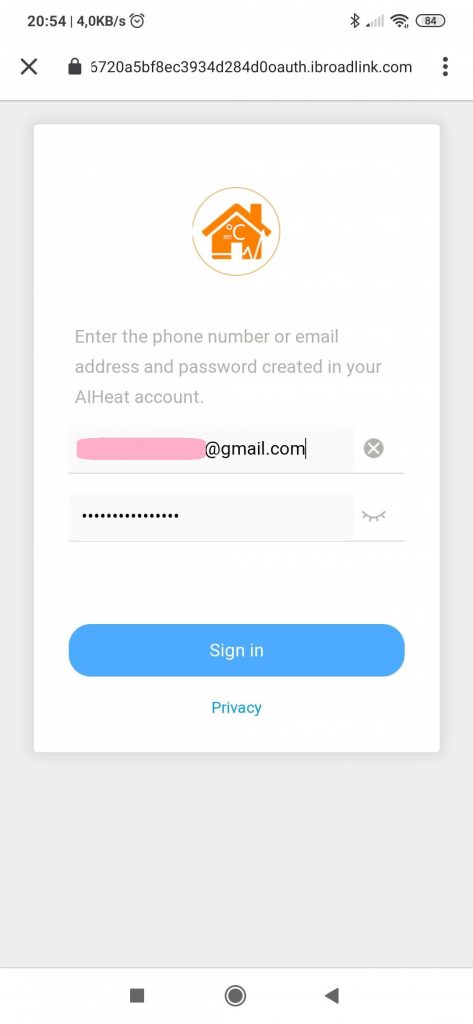
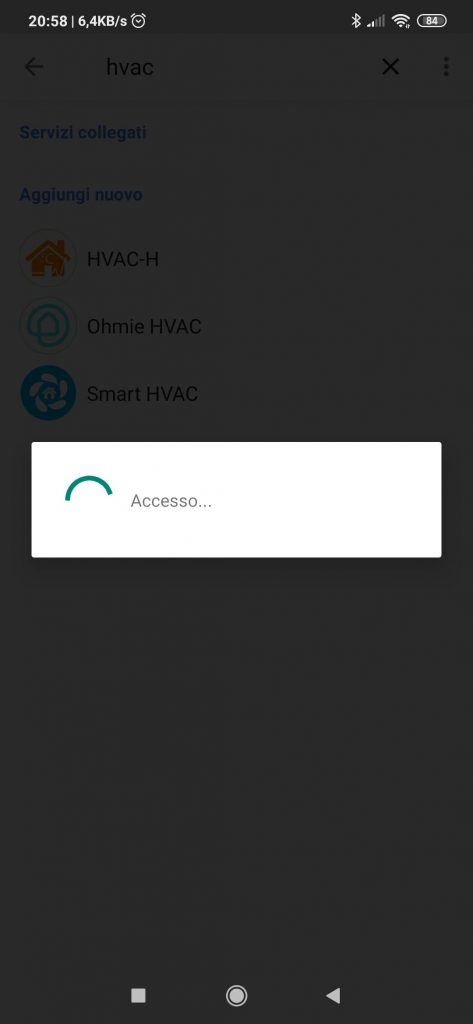






















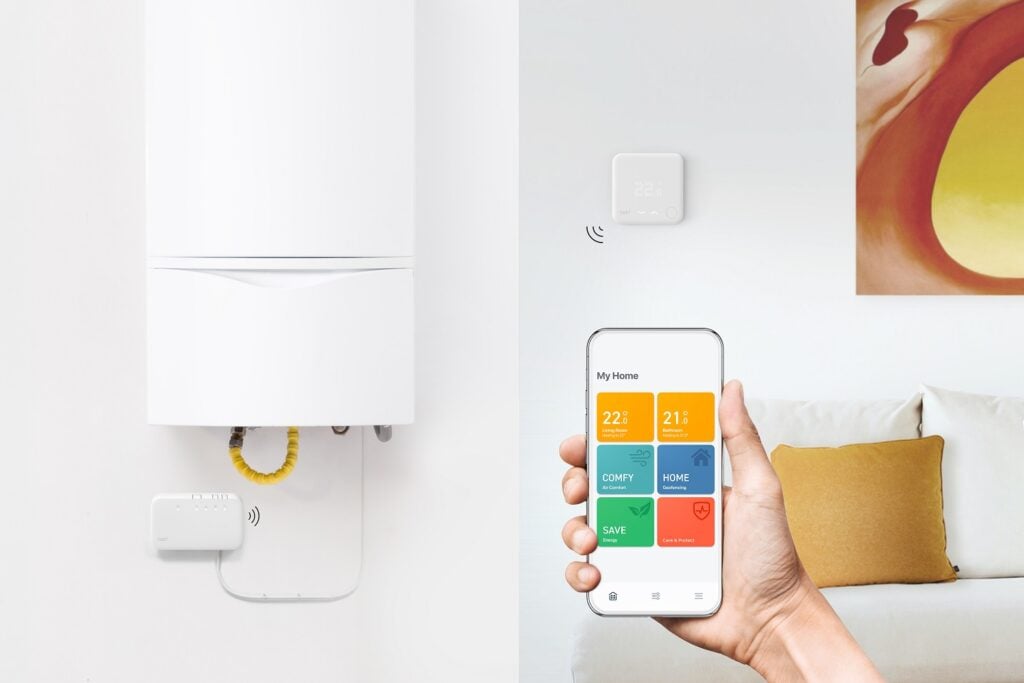


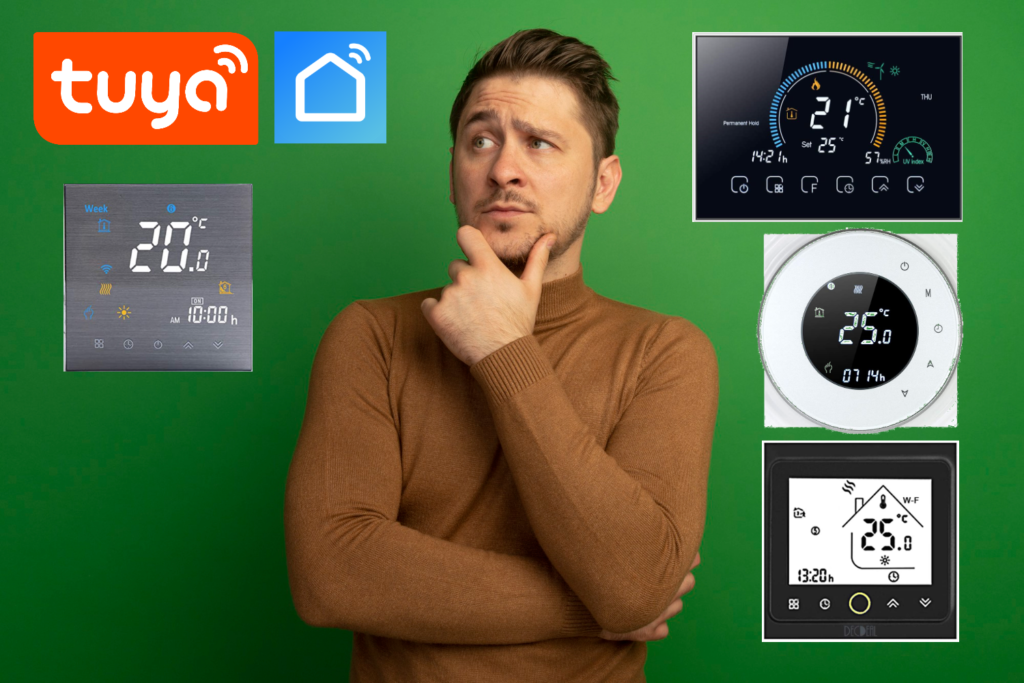

non riesco a collegarlo con alexa perchè non trovo come fare account oppure usare Facebook come con altre utenze
Ciao Gino,
hai letto l’articolo ? E’ tutto spiegato in dettaglio.
Credo che Gino abbia visto solo il collegamento sulla skill di alexa, ma è scaduto e non ti porta da nessuna parte, anche io oggi dopo tanto tempo mi ero accorto che il tasto voice dice che c’è la skill, scarico la skill HVAC-H ma mi serve un account a qualcosa, mi metto a cercare e trovo la vostra pagina, serve Speakerassistant, è un app da tenere sul cellulare dalla quale poi puoi creare anche l’account in cloud da associare per poterlo usare con la skill di alexa, reglistro il mio account con la mail e mi segno la pw sul mio archivio, arriva il codice, confermo, e dalla skill adesso ho aggiunto i miei termosifoni.
“Alexa accendi termosifoni”
“Alexa imposta temperatura termosifoni a 20 gradi”
“Alexa spegni termosifoni”
“-OK!”
Ciao una info, io ho una caldaia Baku e nel vecchio termostato ho solo due fili che vengono dalla caldaia, questi hanno una tensione di 24 volts come potrei collegare il termostato?
Ciao Giorgio,
non lo puoi collegare in questo caso. Probabilmente hai un’unita’ di controllo remoto della caldaia e non un termostato.
Ciao, grazie della recensione, non sapevo che il mio termostato fosse usabile con alexa, già stavo per ricomprare un altro.
Ti devo fare una domanda però, mi spieghi come fai (ci impazzisco da un anno ormai) a fare accendere il termostato con un solo grado in più della temperatura ambiente? Nel video hai 24 gradi e impostando 25 gradi si accende. A me si accendo a +1.5 gradi. Non ho trovato nessuna impostazione da cambiare è assurdo che ci sia un delta così grande., tenendo conto che poi si spenge a 1 grado sopra la temperatura settata, ovvero si spengerebbe a 26.5 gradi… Grazie se riesci ad aiutarmi.
Altrimentii conosci termostati sempre economici che abbiano anche i decimi di grado e scattino magari a +0.2 gradi della temperatura attuale e magari si fermino a +0.2 gradi sopra la settata? O cumunque valori modificabili!! Grazie mille Andrea
Ciao Andrea,
non puoi che sistemare le cose nelle impostazioni avanzate, ma gli scalini non sono precisi come desideri.
Comunque l’isteresi di un qualsiasi termostato per casa e’ bene che non sia troppo stretta per evitare continui on/off che non fanno bene a caldaia e pompa di calore.
Grazie, ma ridurlo di un pò magari?
Nelle impostazioni avanzate dove?
Non trovo voci riguardo questo aspetto.
Almeno si potesse ridurre ad 1grado invece di 1.5.
Grazie
Ho installato tutto, mi è arrivata alexa, però non riesco a farlo alzare abbassare con i mezzi gradi. Va solo di 1 grado in grado.
Ciao
è possibile modificare il DFI in avanzato a 1 grado.
quindi se la temperatura impostata è di 20 gradi, il termostato inizierà alle 19 e si fermerà alle 21.
vorrei gentilmente poter avere le istruzioni dettagliate della pagina ”avanzate”….grazie
Ciao Costantino,
personalmente non le ho provate ma ho riportato il manuale di prodotto. Fai un po’ di prove e facci sapere.
Non è un problema di app, è la wifi del termostato che continua a lampeggiare e non mi permette di tornare a una situazione di ripristino termostato, RESTA SEMPRE IN MODALITÀ’ ACQUISIZIONE
Anche se viene scollegato dalla corrente elettrica il termostato continua a cercare wifi e non mi permette di fare l’accoppiamento.
Mi chiedevo se esiste la possibilità di fare un reset sul termostato.
Grazie
Ciao Mauro,
devi andare nelle impostazioni avanzate (ho aggiunto la tabellina all’articolo).
Ciao,
innanzitutto ti ringrazio per la tua disponibilità e professionalità.
Nell’App non è più presente il termostato e di conseguenza no posso accedere alle impostazioni avanzate del termostato.
Se non esiste un reset direttamente sul termostato, staccarlo dall’alimentazione per qualche giorno viene riportato a una situazione iniziale?
Grazie
Ciao, senti, nell’app in basso a sinistra puoi fare tranquillamente cerca e dovrebbe comparire, nel caso, al massimo devi portare il termostato nella modalità FaC e rifare la connessione al wifi.
Buongiorno,
grazie per la tua risposta.
Ma nella applicazione non è più presente il termostato e di conseguenza no posso accedere alle impostazioni avanzate del termostato.
Se non esiste un reset direttamente sul termostato, staccarlo dall’alimentazione per qualche giorno viene riportato a una situazione iniziale?
Grazie
quale tabella e dove per gentilezza, anche io ho lo stesso problema, niente accoppiamento con il cell …
grazie tante
Ciao Sandro,
rileggi la guida.
Buongiorno scusate il disturbo avrei una domanda da farvi.quando manca la corrente il termostato si spegne e non si riaccende autonomamente..il problema più che altro è quando capita la notte.grazie
Ciao Pietro,
hai abilitato il parametro Power memory nelle configurazioni avanzate ?
Salve,
dopo aver cambiato il modem il termostato continua a cercare la vecchia wifi, non permettendomi la procedura per il nuovo accoppiamento.
Esiste un reset del termostato?
Grazie
Ciao Mauro,
cancellalo dall’app e ripeti la procedura di accoppiamento dall’inizio.
non è un problema di app, è la wifi del termostato che continua a lampeggiare e non mi permette di tornare a una situazione di ripristino termostato.
anche se viene scollegato dalla corrente elettrica il termostato continua a cercare wifi e non mi permette di fare l’accoppiamento.
Mi chiedevo se esiste la possibilità di fare un reset sul termostato.
Grazie
Salve letto le istruzioni almeno 10 volte. Fatto tutto, passo dopo passo, ma ho sempre lo stesso problema… configurazione fallita con il wi fi. Ho un vodafone station. Come posso risolvere?
Ciao Francesco,
hai disattivato temporaneamente i 5 GHz lasciando solo i 2,4 GHz ?
Ho lo stesso problema.
Alla fine Hai risolto ?
Stesso problema. Solo con la Vodafone Station non riesco a collegarlo. Wifi 5G disattivato, user e password corti e con soli numeri e lettere, Firewall disattivato. Qualcuno ha già risolto il problema?
Quando sarà possibile avere la app per iOS dell’assistente vocale ?
Ciao Mirko,
suggerisco di orientarsi verso un prodotto di fascia più alta onde evitare l’attesa eterna.
Non riesco a farlo funzionare in Wi-Fi con fritz box 7590 di Telecom
Il sid ha un punto esclamativo
Ciao Domenico,
prova a togliere il !
Quindi non si può fare nulla gli altri termostato come vanno sotto i 20 si accendono volevo capire se ce’da regolare qualcosa oppure e’così..?